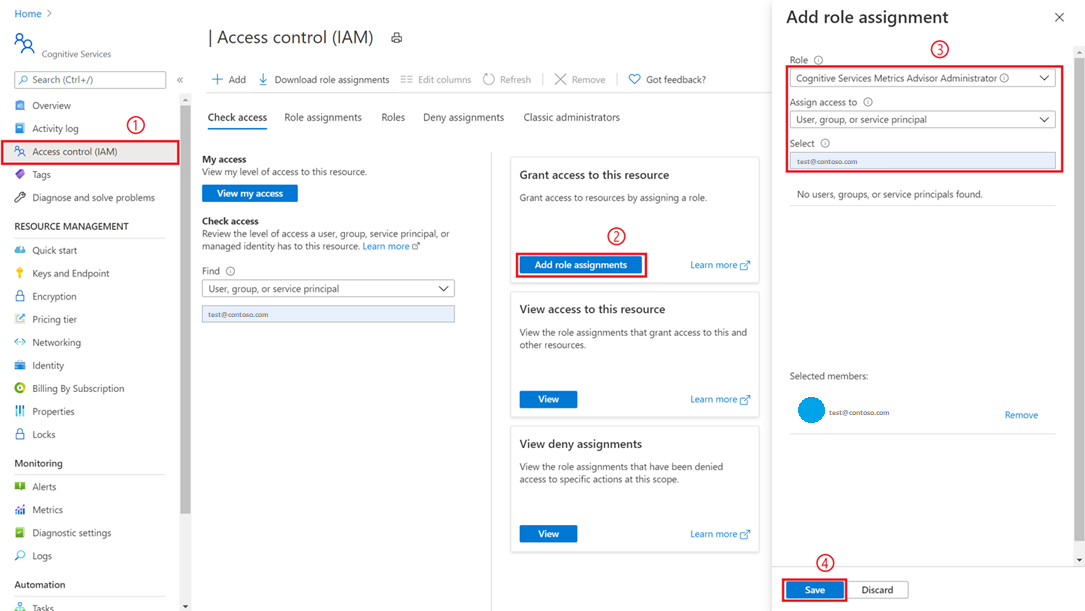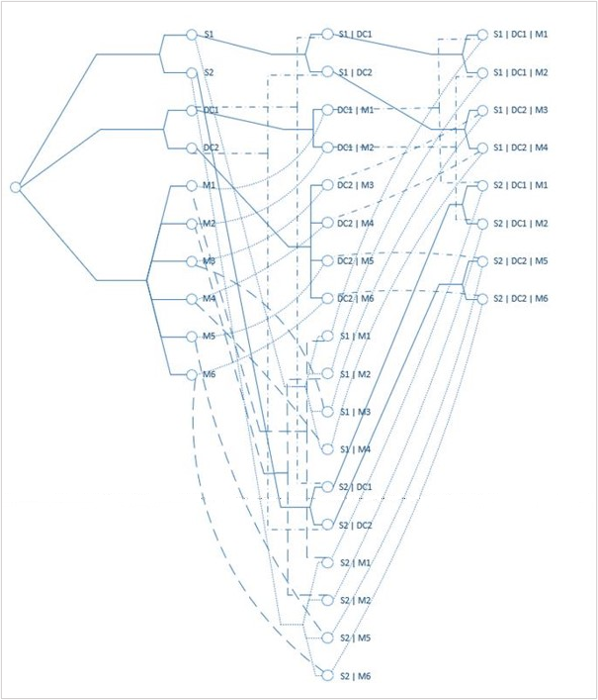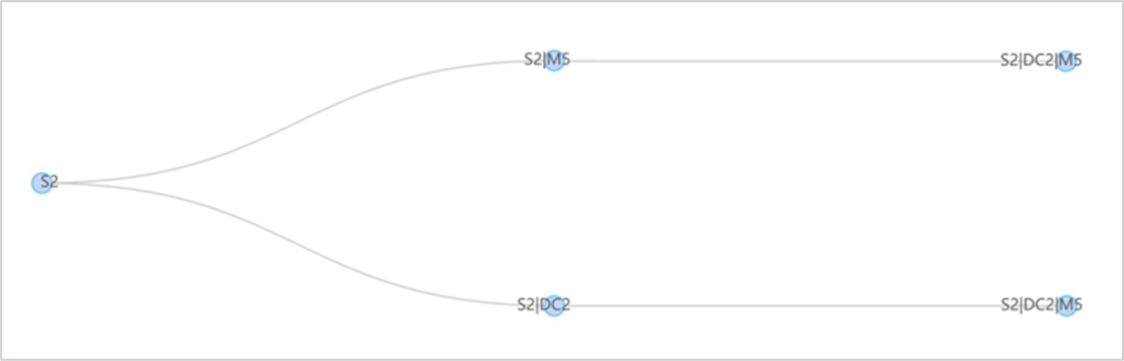Temel kavramlar
Ölçüm Danışmanı ne zaman kullanım dışı bırakılacak?
20 Eylül 2023 tarihinden itibaren yeni Ölçüm Danışmanı kaynakları oluşturamayacaksınız. Ölçüm Danışmanı hizmeti 1 Ekim 2026'da kullanımdan kaldırılıyor.
Çok boyutlu zaman serisi verileri nedir?
Sözlükte Çok boyutlu ölçüm tanımına bakın.
Ölçüm Danışmanı'nın anomali algılamayı başlatması için ne kadar veri gerekir?
En azından bir veri noktası anomali algılamayı tetikleyebilir. Ancak bu en iyi doğruluğu getirmez. Hizmet, veri akışı oluşturma sırasında "boşluk doldurma" kuralı olarak belirttiğiniz değeri kullanarak önceki veri noktalarının bir penceresini kabul eder.
Algılamak istediğiniz zaman damgasından önce bazı verilerin bulunmasını öneririz. Verilerinizin ayrıntı düzeyine bağlı olarak, önerilen veri miktarı aşağıdaki gibi değişir.
| Ayrıntı düzeyi | Algılama için önerilen veri miktarı |
|---|---|
| 5 dakikadan az | 4 günlük veri |
| 5 dakika ile 1 gün | 28 günlük veriler |
| 1 günden 31 güne kadar | 4 yıllık veriler |
| 31 günden uzun | 48 yıllık veriler |
Ölçüm Danışmanı hangi verileri işler ve veriler nasıl tutulur?
- Ölçüm Danışmanı müşterinin veri kaynağından toplanan zaman serisi verilerini işler, geçmiş veriler model seçimi için kullanılır ve beklenen veri sınırını belirler.
- Müşterinin zaman serisi verileri ve çıkarım sonuçları hizmette depolanır. Ölçüm Danışmanı, müşteri verilerini müşterinin hizmet örneğini dağıttığı bölgenin dışında depolamaz veya işlemez.
Ölçüm Danışmanı neden geçmiş verilerden anomalileri algılamaz?
Ölçüm Danışmanı, canlı akış verilerini algılamak için tasarlanmıştır. Hizmetin geriye dönüp anomali algılaması çalıştıracağı en uzun geçmiş veri uzunluğu sınırlaması vardır. Bu, yalnızca belirli bir en erken zaman damgası sonrasındaki veri noktalarının anomali algılama sonuçlarına sahip olacağı anlamına gelir. Bu en erken zaman damgası, verilerinizin ayrıntı düzeyine bağlıdır.
Verilerinizin ayrıntı düzeyine bağlı olarak, anomali algılama sonuçlarına sahip olacak geçmiş verilerin uzunlukları aşağıdaki gibidir.
| Ayrıntı düzeyi | Anomali algılama için en fazla geçmiş veri uzunluğu |
|---|---|
| 5 dakikadan az | Ekleme süresi - 13 saat |
| 5 dakika ile 1 saatten kısa | Ekleme süresi - 4 gün |
| 1 saatten 1 günden kısaya | Ekleme süresi - 14 gün |
| 1 gün | Ekleme süresi - 28 gün |
| 1 günden fazla, 31 günden az | Ekleme süresi - 2 yıl |
| 31 günden uzun | Ekleme süresi - 24 yıl |
Ölçüm Danışmanı'nın veri saklama ve sınırlamaları nelerdir?
- Veri saklama. Ölçüm Danışmanı, kullanılabilir veri olup olmadığına bakılmaksızın geçerli zaman damgasından hesaba katarak en fazla 10.000 zaman aralığı tutar. Veriler pencerenin dışında kalır ve silinir. Farklı ölçüm ayrıntı düzeyi için gün sayısıyla veri saklama eşlemesi.
| Ayrıntı düzeyi(dk) | Bekletme(gün) |
|---|---|
| Kategori 1 | 6.94 |
| 5 | 34.72 |
| 15 | 104.1 |
| 60(=saatlik) | 416,67 |
| 1440(=günlük) | 10000.00 |
- Bir ölçüm içindeki maksimum zaman serisi sayısı sınırlaması.
Bir ölçüm içinde birden çok boyuta sahip olabilirler ve her boyutun birden çok değeri olabilir. Bir ölçümün boyut birleşimi üst sınırı 100 bini aşmamalıdır.
- Veri akışı ayrıntı sayfasında %80 sınırlamaya ulaşıldığında Ölçüm Danışmanı kaynak yöneticileri ve veri akışı sahiplerine bildirim gönderilir.
- Ölçüm sınırlamayı aştıysa veri akışı duraklatılır ve müşterilerin izleme eylemleri gerçekleştirmesini bekleyin. Filtreleme kullanılarak veri akışının birden çok veri akışına bölünmesi önerilir.
- Bir Ölçüm Danışmanı örneğinde depolanan maksimum veri noktası sınırlaması
Ölçüm Danışmanı, ilk alım zaman damgasından başlayarak örneğe eklenen tüm veri akışlarından toplam veri noktalarını sayar. Bir Ölçüm Danışmanı örneğinde depolanacak en fazla veri noktası sayısı 2 milyardır.
- Ölçüm Danışmanı kaynak yöneticilerine ve tüm kullanıcılara, veri akışı listesi sayfasında ve yeni veri akışı ekleme sayfasında %80 sınırlamaya ulaşıldığında bildirim gönderilir.
- Toplam veri noktaları sınırlamayı aştıysa tüm veri akışları duraklatılır ve yeni akış ekleme de engellenir . Kullanılmayan veri akışlarını silmeniz veya aboneliğinizde yeni bir Ölçüm Danışmanı kaynağı oluşturmanız önerilir.
Ölçüm Danışmanı'nda neden oturum açamıyorum? Hata iletisinde "Kaynak 90 gün içinde etkin olmadığı için kullanımdan alındı"
Bir kaynağın kullanımdan kaldırıldığı iki durum vardır:
- Ölçüm Danışmanı kaynağı oluşturulur, ancak 90 gün içinde hiçbir veri akışı eklenemedi. Kaynak, etkinlik dışı kalma nedeniyle 90 gün sonra kullanımdan kaldırılacaktır.
- Bir veya birden çok veri akışı oluşturulduysa ancak Ölçüm Danışmanı'na yeni veri alınmıyorsa, hizmet işlenecek veri olmadan boşta moduna girer. Sistem yine de ölçümlerin ayrıntı düzeyine göre kaynaktan düzenli olarak veri almaya çalışır. Ancak, kullanılabilir veri yoksa veya ardışık 90 gün boyunca işlenecek tek bir zaman serisi yoksa, kaynak kullanımdan kaldırılacaktır. Kaynakla ilişkili tüm geçmiş verileri kullanımdan kaldırıldığında kaybolur.
Kullanımı yeniden başlatmak isterseniz yeni bir kaynak oluşturmanız ve eskisini silmeniz önerilir.
Ani artışları ve düşüşleri anomali olarak algılamak Nasıl yaparım??
Önceden tanımlanmış sabit eşikleriniz varsa anomali algılama yapılandırmalarında el ile "sabit eşik" ayarlayabilirsiniz. Eşik yoksa yapay zeka tarafından desteklenen "akıllı algılama" özelliğini kullanabilirsiniz. Ayrıntılar için lütfen algılama yapılandırmasını ayarlamaya bakın.
Anormallik olarak normal (mevsimsel) desenlerle uyumsuzluğu tespit Nasıl yaparım??
"Akıllı algılama", mevsimsel desenler de dahil olmak üzere verilerinizin desenini öğrenebilir. Ardından normal desenlere uymayan veri noktalarını anomali olarak algılar. Ayrıntılar için lütfen algılama yapılandırmasını ayarlamaya bakın.
Ölçüm Danışmanı bir sanal ağın arkasındaki veri kaynaklarını destekliyor mu?
Hayır, Ölçüm Danışmanı şu anda bir sanal ağın arkasındaki veri kaynaklarını desteklememektedir.
Düz çizgileri anomali olarak algılamak Nasıl yaparım??
Verileriniz normalde oldukça kararsızsa ve çok fazla dalgalanıyorsa ve çok kararlı hale geldiğinde veya düz bir çizgiye dönüştüğünde uyarı almak istiyorsanız, "Değişiklik eşiği", değişiklik çok küçük olduğunda bu tür veri noktalarını algılayabilecek şekilde yapılandırılabilir. Ayrıntılar için lütfen anomali algılama yapılandırmalarına bakın.
E-posta ayarlarını ayarlama ve e-postayla uyarıyı etkinleştirme
Abonelik yöneticisi veya kaynak grubu yöneticisi ayrıcalıklarına sahip bir kullanıcının Azure portalında oluşturulan Ölçüm Danışmanı kaynağına gidip Erişim denetimi (IAM) sekmesini seçmesi gerekir.
Rol atamaları ekle'yi seçin
Bilişsel Hizmetler Ölçüm Danışmanı Yönetici istrator'ın bir rolünü seçin, aşağıdaki resimde gösterildiği gibi hesabınızı seçin.
Kaydet düğmesini seçtiğinizde Ölçüm Danışmanı kaynağının yöneticisi olarak eklenirsiniz. Yukarıdaki tüm eylemlerin abonelik yöneticisi veya kaynak grubu yöneticisi tarafından gerçekleştirilmesi gerekir.
İzinlerin yayılması bir dakika kadar sürebilir. Ardından Ölçüm Danışmanı çalışma alanınızı seçin ve sol gezinti panelinde e-posta ayarı seçeneğini belirleyin. Gerekli öğeleri, özellikle SMTP ile ilgili bilgileri doldurun.
Kaydet'i seçin, ardından e-posta yapılandırmasıyla hazırsınız demektir. Neredeyse gerçek zamanlı uyarılar için yeni kancalar oluşturabilir ve ölçüm anomalilerine abone olabilirsiniz.
Gelişmiş kavramlar
Ölçüm Danışmanı, çok boyutlu ölçümler için nasıl bir tanılama ağacı oluşturur?
Ölçümler boyutlara göre birden çok zaman serisine ayrılabilir. Örneğin ölçüm Response latency , ekibin sahip olduğu tüm hizmetler için izlenir. KategoriService, ölçümü zenginleştirmek için boyut olarak kullanılabilir, bu nedenle Response latency , Service2vb. ile Service1bölünebiliriz. Her hizmet birden çok veri merkezinde farklı makinelere dağıtılabilir, dolayısıyla ölçüm ve Data centerile Machine daha da bölünebilir.
| Service | Veri merkezi | Makine |
|---|---|---|
| S1 | DC1 | M1 |
| S1 | DC1 | M2 |
| S1 | DC2 | M3 |
| S1 | DC2 | M4 |
| S2 | DC1 | M1 |
| S2 | DC1 | M2 |
| S2 | DC2 | M5 |
| S2 | DC2 | M6 |
| ... |
toplamından Response latencybaşlayarak ve ile ölçümde ServiceData centerMachinedetaya gidebiliriz. Ancak, hizmet sahiplerinin yolu Service kullanması daha mantıklı olabilir ->>Data centerMachine veya altyapı mühendislerinin yolu Data Center kullanması daha mantıklı olabilir.>Machine>Service Her şey kullanıcılarınızın bireysel iş gereksinimlerine bağlıdır.
Ölçüm Danışmanı'nda, kullanıcılar hiyerarşik topolojinin bir düğümünden detaya gitmek veya bir düğümden yukarı doğru ilerlemek istedikleri herhangi bir yolu belirtebilir. Daha kesin olarak, hiyerarşik topoloji ağaç yapısı yerine yönlendirilmiş bir döngüsel graftır. Aşağıdaki gibi tüm olası boyut birleşimlerinden oluşan tam bir hiyerarşik topoloji vardır:
Teoride, boyut Service ayrı değerlere sahipse Ls , boyut Data center farklı değerlere sahipse Ldc ve boyut Machine farklı değerlere sahipse Lm , hiyerarşik topolojide boyut birleşimleri olabilir (Ls + 1) * (Ldc + 1) * (Lm + 1) .
Ancak genellikle tüm boyut birleşimleri geçerli değildir ve bu da karmaşıklığı önemli ölçüde azaltabilir. Şu anda kullanıcılar ölçümü kendileri toplarsa boyut sayısını sınırlamayız. Ölçüm Danışmanı tarafından sağlanan toplama işlevini kullanmanız gerekiyorsa boyut sayısı 6'dan fazla olmamalıdır. Ancak, bir ölçüm için boyutlara göre genişletilmiş zaman serisi sayısını 10.000'den az olacak şekilde sınırlandırıyoruz.
Tanılama sayfasındaki Tanılama ağacı aracı, topolojinin tamamı yerine yalnızca anomalinin algılandığı düğümleri gösterir. Bu, geçerli soruna odaklanmanıza yardımcı olur. Ayrıca ölçüm içindeki tüm anomalileri göstermeyebilir ve bunun yerine katkıya göre en önemli anomalileri görüntüler. Bu şekilde anormal verilerin etkisini, kapsamını ve yayılma yolunu hızla bulabiliriz. Bu da odaklanmamız gereken anomali sayısını önemli ölçüde azaltır ve kullanıcıların önemli sorunlarını anlayıp bulmalarına yardımcı olur.
Örneğin, üzerinde bir anomali oluştuğunda Service = S2 | Data Center = DC2 | Machine = M5, anomalinin sapması üst düğümü Service= S2etkiler ve bu da anomaliyi algılamıştır, ancak anomali konumundaki DC2 veri merkezinin tamamını ve üzerindeki M5tüm hizmetleri etkilemez. Olay ağacı aşağıdaki ekran görüntüsünde olduğu gibi oluşturulur, en üstteki anomali üzerinde Service = S2yakalanır ve kök nedeni her ikisi de yol açan Service = S2 | Data Center = DC2 | Machine = M5iki yolda çözümlenebilir.